Alkalmazza ezeket a tesztelt eljárásokat, és azonnal oldja meg a problémát
- Akkor léphet fel csomagvesztési probléma, ha a számítógépes hálózaton áthaladó egy vagy több adatcsomag nem éri el a célt.
- A probléma akkor merül fel, ha egy összetevő nem tudja továbbítani az adatokat a hálózaton meglazult kábelkapcsolat, gyenge jel vagy sérült útválasztó miatt.
- Tehát, ha 100%-os csomagvesztési problémával szembesül a Virgin Media alkalmazásban, először tesztelje a csomagvesztést, majd folytassa a probléma elhárításával.
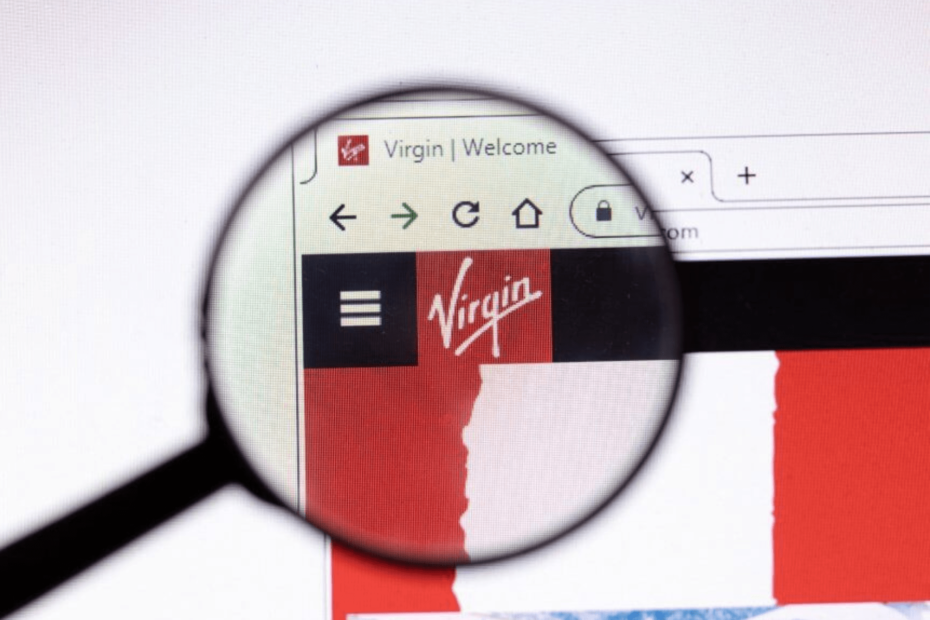
Sok felhasználó folyamatosan jelentős csomagvesztésről és ping-kiugrásokról számolt be a Virgin Media-n, ami megakadályozza, hogy hozzáférjenek az internethez.
Tehát akár videót, akár online játékot streamel, óránkénti eséssel vagy akár csúcsidőben is szembesülhet.
Bár a legtöbb esetben úgy tűnik, hogy a probléma a Virgin Media végén van a túlterhelt és túlterhelt hálózat miatt, külső problémák is lehetnek.
De ha szembe rossz ping és magas késleltetési idő, bejegyzésünkben találhat néhány hatékony hibaelhárítási módszert.

Böngésszen az interneten több eszközről fokozott biztonsági protokollokkal.
4.9/5
Vedd meg a kedvezményt►

Hozzáférés a tartalmakhoz szerte a világon a legnagyobb sebességgel.
4.7/5
Vedd meg a kedvezményt►

Csatlakozzon több ezer szerverhez a folyamatos zökkenőmentes böngészés érdekében.
4.6/5
Vedd meg a kedvezményt►
Íme néhány figyelembe veendő tényező:
- Hálózati csatlakozási problémák a tápvezetékek, kamerák, vezeték nélküli hangszórók és vezeték nélküli telefonok miatt
- Kapcsolja össze a torlódást a nagy forgalommal
- Az átirányítás túlterhelheti az alternatív útválasztókat
- Hibás hálózati hardver problémák
- Amikor a hálózat nagyobb kapacitással működik, mint amire tervezték
- A Wifi hálózatokat jobban érinti, mint a vezetékes hálózatokat
- Hibás konfiguráció
- Biztonsági kockázatok
- Szoftver hibák
Tehát, ha hatalmas csomagvesztést szenved a Virgin Media szolgáltatásban, javasoljuk, hogy próbálja ki az alábbi hibaelhárítási módszereket a probléma megoldásához.
Mielőtt rátérnénk a kissé bonyolult javításokra, íme néhány tipp az alapvető hibaelhárításhoz:
- Indítsa újra a routert.
- Ellenőrizze a kábelcsatlakozásokat, és ha meglazultak, csatlakoztassa újra, és győződjön meg arról, hogy megfelelően csatlakozik.
- Ha vezeték nélküli kapcsolatot használ, váltson vezetékesre az internet sebességének növelése érdekében.
- Győződjön meg arról, hogy a hardver nem sérült. Ellenőrizze, hogy nincsenek-e repedések vagy hangok a routeren belül, és ha vannak, cserélje ki.
Ha ezek nem működnek, menjen a következő megoldásokhoz.
1. Használjon VPN-t
A csomagvesztés megoldásának egyik legbiztonságosabb módja egy megbízható VPN-szolgáltatás használata. Az ExpressVPN egy csúcsminőségű szoftver, számos alapvető funkcióval. Annak ellenére A Virgin Media blokkol néhány VPN-szolgáltatót, Az Express VPN továbbra is kompatibilis.
Segít böngészni az interneten anélkül, hogy feláldozná a biztonságát vagy a magánéletét. A korlátlan sávszélességnek köszönhetően bármilyen tartalmat streamelhet vagy letölthet. Ezenkívül bárhonnan biztonságosan hozzáférhet bármely alkalmazáshoz.
Ezenkívül az ExpressVPN javíthatja a kapcsolatot és a streamelési sebességet, ha az internetszolgáltató korlátozza a forgalmat. Emellett biztonságosabbá és privátabbá teszi online tevékenységeit, mivel kapcsolatát alagútkezelés és titkosítás védi. Így az internetszolgáltatók nem tudják ellenőrizni az adatcsomagokat.
Ez a VPN csökkentheti a pinget és a késleltetést, így a legtöbbet hozhatja ki a streamelési élményből. Annak érdekében, hogy internetkapcsolata a lehető legjobban működjön, próbáljon meg egy, a földrajzi helyéhez legközelebb eső szerverhez csatlakozni.

ExpressVPN
Növelje kapcsolatát és javítsa ki a csomagvesztést az ExpressVPN lenyűgöző szolgáltatáskészletével.
2. Frissítse hálózati eszközét
- megnyomni a Győzelem + R gyorsbillentyűkkel indíthatja el a Fuss konzol.
- típus devmgmt.msc a keresősávban, és nyomja meg a gombot Belép.

- Bontsa ki a Hálózati adapterek szakaszban kattintson jobb gombbal az adapterre, és válassza ki Illesztőprogram frissítése.
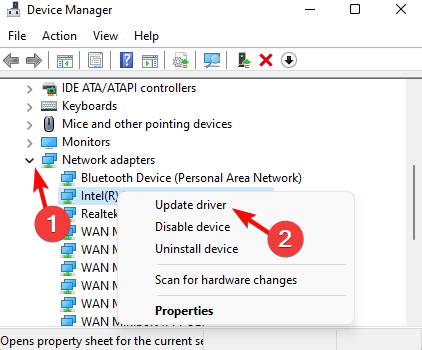
- Az új ablakban kattintson a gombra Az illesztőprogramok automatikus keresése.

- Most várjon, amíg a Windows észleli a legújabb illesztőprogramot, és automatikusan telepíti a verziót.
Ha végzett, indítsa újra a számítógépet, és tesztelje a kapcsolatot. A Virgin Media folyamatos csomagvesztési problémáját meg kell javítani.
- 13 javítás, ha a Virgin Media nem csatlakozik a Netflixhez
- Virgin Media blokkoló VPN? Íme 4 VPN, amely nem blokkol
- 7 legjobb hálózati csomagvesztés-figyelő eszköz
- FIX: A Virgin Media WiFi csatlakozik, de nincs internet-hozzáférés
3. Módosítsa a DNS-kiszolgáló címét
- Nyissa meg a Fuss konzolra a gomb megnyomásával Győzelem + R gyorsbillentyűk.
- A keresőmezőbe írja be ncpa.cplés ütött Belép.

- Most, alatta Hálózati kapcsolatok, menj a tiédhez WiFi, kattintson rá jobb gombbal, és válassza ki Tulajdonságok.

- Ban,-ben WiFi tulajdonságok párbeszédpanelen lépjen a Hálózatépítés lapon válassza ki Internet Protokoll 4-es verzió (TCP/IP4), és kattintson a gombra Tulajdonságok.

- A következő párbeszédpanelen lépjen a Tábornok lapon válassza ki Használja a következő DNS-kiszolgáló címeket, és írja be ezeket a DNS-címeket a megfelelő mezőkbe: Előnyben részesített DNS-kiszolgáló:8.8.8.8és Alternatív DNS-kiszolgáló:8.8.4.4.
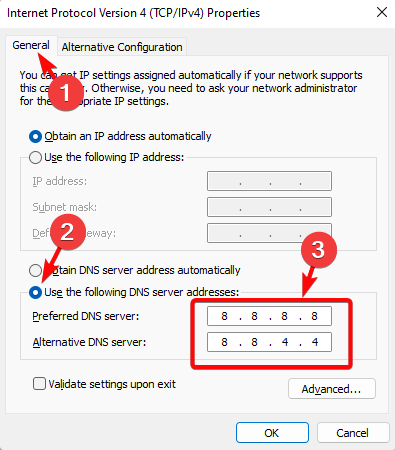
- nyomja meg rendben a módosítások mentéséhez és a kilépéshez.
4. Frissítse az útválasztó szoftverét
- Írja be az útválasztó címét a böngésző címsorába (keresse meg az útválasztó kézikönyvében), és jelentkezzen be.
- Ezután keresse meg a Alapszoftver frissítés, Szoftver frissítés, vagy Router frissítése opció a bal oldalon. Általában alatta van Adminisztráció, segédprogramok, vagy Karbantartás.
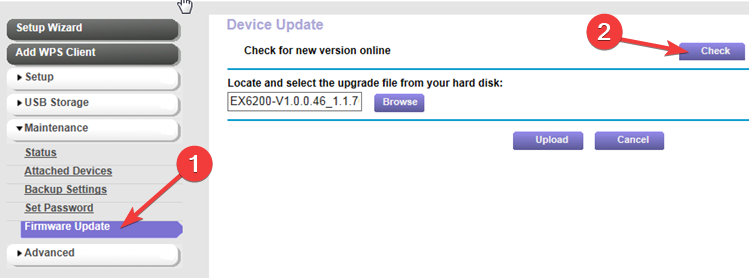
- Most a jobb oldalon kattintson a gombra Jelölje be frissítések kereséséhez és telepítéséhez.
A router most újraindul, és a Virgin Media csomagvesztési problémáját meg kell oldani.
JEGYZET
Felkeresheti a gyártó webhelyét, letöltheti a legújabb firmware-frissítést, és elmentheti az asztalra. Ezután tallózhat a mentett fájlban, és befejezheti a frissítés telepítését.
Bár a Virgin Media általában jó játékra, sok múlik a helyszínen és az ottani szolgáltatásokon. Tehát meg kell határoznia, hogy a Virgin Media Internet hogyan teljesít egy adott helyen.
Vannak fórumok ahol egyesek elégedettnek tűnnek a szolgáltatásokkal, míg mások 7000 ms-on pingeltek, ami szinte lehetetlenné tenné a versenyszerű játékot. Ha a kapcsolat jó másoknak, próbálja meg a a Virgin gaming szélessávú a jobb teljesítmény érdekében.
Hogyan tesztelhetem a csomagvesztést?
Az alábbi utasításokat követve tesztelheti a csomagvesztést Windows PC-n:
- megnyomni a Győzelem + R gombokat egyszerre a számítógépen, hogy elindítsa a Fuss konzol.
- A keresőmezőbe írja be cmd és nyomja meg a gombot Ctrl + Váltás + Belép a kulcsok együtt kinyitják a megemelt Parancssor ablak.

- Most futtassa az alábbi parancsokat a Parancssor (Admin) ablakot és nyomja meg Belép:
ping -n 100 1.1.1.1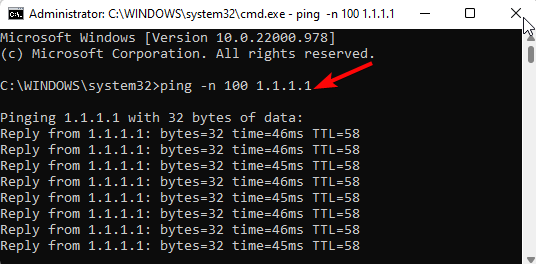
JEGYZET
Itt,
ping = a ping parancs. Hagyd úgy ahogy van.
-n XXX = lehetővé teszi, hogy beállítsa, hányszor futtassa le a tesztet. Az alapértelmezett 4.
X.X.X.X = az IP-cím, amellyel a kapcsolatot teszteli. Te tudod használni Google (8.8.8.8).
Ha elkészült, most ellenőrizheti az eredményeket a csomagvesztés százalékában.
A Virgin Media hálózat jelminőségének javításához kövesse az alábbi módszereket:
- Húzza ki az útválasztót, várjon néhány másodpercet, majd csatlakoztassa újra
- Ellenőrizze, hogy az útválasztó képes-e nagyobb szélessávú sebességet biztosítani
- Teszteljen minden eszközt, hogy azonosítsa azt, amelyik a csomagvesztést okozza
- Távolítson el minden olyan fizikai interferenciát, mint a vezeték nélküli telefon vagy a mikrohullámú sütő
- Helyezze az útválasztót olyan magas helyre, ahol nincs akadály
- Cserélje ki a régebbi Ethernet-kábeleket újakra és rövidebbekre
- Győződjön meg arról, hogy az útválasztó a legfrissebb firmware-rel rendelkezik
- Növelje WiFi sebességét a legjobb Wi-Fi jelerősítő szoftver PC-hez
- Érdeklődjön az internetszolgáltatónál, ha helyi internetprobléma van
Emellett arról is gondoskodhat, hogy csökkentse a belső terhelést a felhasználók számának csökkentésével, ami automatikusan megoldja a problémát.
Ezenkívül a hub vagy a firmware virtuális gép vagy a modemszolgáltató általi javítása segíthet a Virgin Media UDP-csomagvesztési probléma megoldásában.
De ha szembesül a csomagvesztési probléma a Windows 10/11 rendszeren, kövesse útmutatónkat a megoldás néhány gyors és hatékony módja érdekében.
A Virgin Media-val vagy a csomagvesztési problémákkal kapcsolatos bármely egyéb kérdés esetén hagyjon üzenetet az alábbi megjegyzések mezőben.
Még mindig vannak problémái? Javítsa ki őket ezzel az eszközzel:
SZPONSORÁLT
Ha a fenti tanácsok nem oldották meg a problémát, a számítógépén mélyebb Windows-problémák léphetnek fel. Ajánljuk töltse le ezt a PC-javító eszközt (Nagyon értékelték a TrustPilot.com webhelyen), hogy könnyen kezeljék őket. A telepítés után egyszerűen kattintson a Indítsa el a szkennelést gombot, majd nyomja meg Mindet megjavít.


